来源:小编 更新:2025-05-30 03:27:40
用手机看
哇,你有没有想过,在电脑上也能畅玩安卓游戏,看安卓电影呢?没错,今天就来给你揭秘如何在PC上安装安卓系统!别小看这个操作,它可是能让你的电脑瞬间变身成为安卓小能手哦!
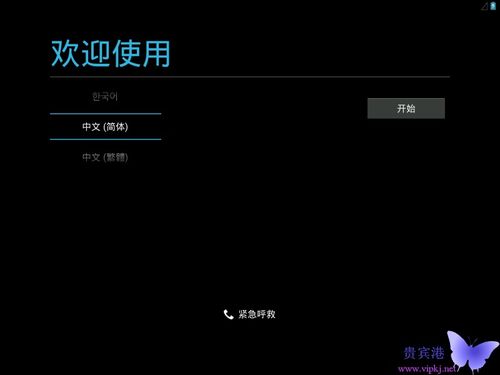
在开始之前,你得准备好以下这些小宝贝:
1. 安卓系统镜像:你可以从官方网站或者第三方网站下载适合你电脑的安卓系统镜像,比如Android-x86。
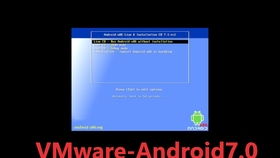
3. UltraISO软件:用来制作启动U盘,下载地址:https://www.ultraiso.net/。

1. 下载镜像:首先,你得从官网下载Android x86系统的镜像文件。
2. 安装UltraISO:将下载好的UltraISO安装到电脑上。
- 打开UltraISO,点击文件菜单,选择打开。
- 选择下载好的Android x86镜像文件。
- 点击启动菜单,选择写入硬盘镜像。
- 选择你的U盘,点击写入按钮。
- 等待写入完成,你的启动U盘就制作好了!
1. 重启电脑:将制作好的启动U盘插入电脑,重启电脑。
2. 进入BIOS:在电脑启动时,按下F2(或键,根据你的电脑型号而定)进入BIOS设置。
3. 设置启动顺序:在BIOS中找到Boot选项,将U盘设置为第一启动设备。
2. 选择安装方式:进入Android x86安装界面后,选择Install Android to Hard Disk。
3. 选择安装分区:在弹出的窗口中选择你想要安装安卓系统的分区。
1. 重启电脑:安装完成后,重启电脑,电脑会从硬盘启动到安卓系统。
2. 设置系统:进入安卓系统后,按照提示设置网络、账户等信息。
3. 安装应用:在安卓系统中,你可以通过应用商店下载各种应用,享受安卓系统的便捷。
1. 选择合适的安卓系统版本:目前市面上比较流行的安卓系统版本有Android-x86、Phoenix OS、Remix OS等。这些系统都是基于开源项目Android-x86开发的,针对PC平台进行了优化。
2. 注意硬件兼容性:在安装安卓系统之前,请确保你的电脑硬件支持安卓系统。特别是显卡、声卡、网卡等硬件。
3. 备份重要数据:在安装安卓系统之前,请确保备份电脑中的重要数据,以免数据丢失。
现在,你已经成功地在电脑上安装了安卓系统,是不是觉得电脑瞬间变得有趣多了呢?快来享受安卓系统的便捷和乐趣吧!